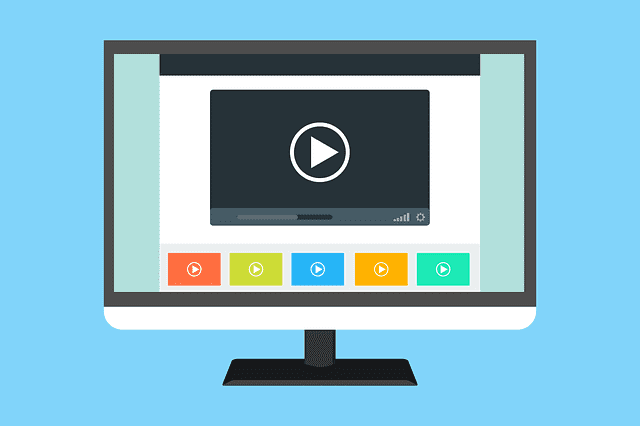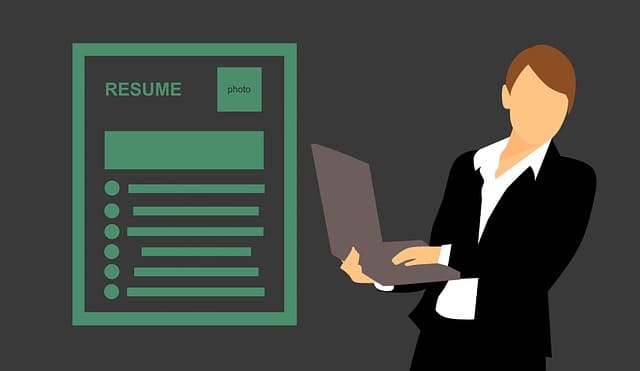ユーチューバーたちがしばしば口にするキーワード「動画概要欄」
初めてYouTubeを使った人にとってはどこにその動画概要欄があるのかよくわからないという人もいます。
さてここではその動画概要欄がどこにあるのかについて解説します。
動画を開いてワンクリックで概要欄は開くことができますからとか難しく考えず気楽に考えてみてください。
YouTubeにおける「動画概要欄」とはどこ指す?
動画概要欄は動画再生画面の下部に存在しているものです。
まず動画があり、その下に再生回数や「グッド/バット」の回数が記されていてさらにその下の部分に目をやっていただきますとそこに動画概要欄があるはずです。
基本的にYouTubeはアプリ版PC版にかかわらず上から順番に、
- 動画本体
- (アプリ版の場合アプリの広告)
動画のタイトル - 再生回数/グッド数/バッド数/保存/共有ボタン
- 投稿者の名前
- 動画概要欄
この順番で並んでいるはずです。
【スマホ版】YouTube動画概要欄の出し方
- 概要欄を開きたい動画を開きます
- 再生画面の下部にスクロールします
- タイトルの右側に「▼」マークがあるのでそれをタップします
- すると概要欄が開かれます
スマホは、初期状態で概要欄は必要最低限な情報を除いて開かれていない状態になっています。
なので投稿者が設定した概要欄に書いてあるコメントやURLといったものを見たいのであれば「▼」ボタンを押して概要欄を開く必要があるわけです。
ちなみに、概要欄が開かれてしまうと開かれたぶんだけ多くスクロールしないと別の項目が見れなくなってしまうという弱点もありますから、長いなと思うのであれば「▲」をタップしてみましょう。開かれた概要欄が元に戻ります。
【PC版】YouTube動画概要欄の出し方
パソコン版のYouTubeであれば投稿者の名前の下部に小さな概要欄が出ているかと思います。
その概要欄のさらに下の部分に「もっと見る」という項目が出ていると思いますからそれをクリックしてください。
そうしますと、概要の投稿者コメント一覧を見ることができるようになります。
ちなみに、概要欄を開いた後は欄の一番下の部分に「一部を表示」というコマンドが出るようになるわけですがこれをクリックしますと元の閉じられた概要欄に戻すことができます。
つまるところ概要欄とは、投稿者が動画を見る人に知っておいてほしい文字的な情報を書き出す部分を指しています。
ところでYouTubeを含んだウェブサイトは、何でもかんでも文章を全部表示させると、UI(ユーザーにとっての使いやすさ)が悪くなります。
なので、必要な人にだけ表示させる路線で調整を受けてああいった表示形式になったのではないか?と推測しています。
この記事で、どこが概要欄でどこを押せば概要欄を全表示できるのか理解できれたら幸いです。